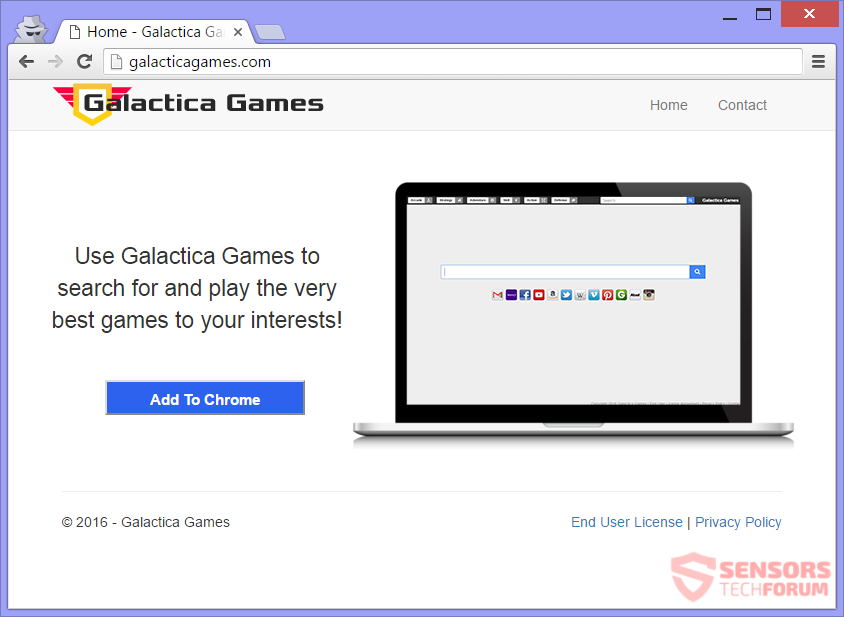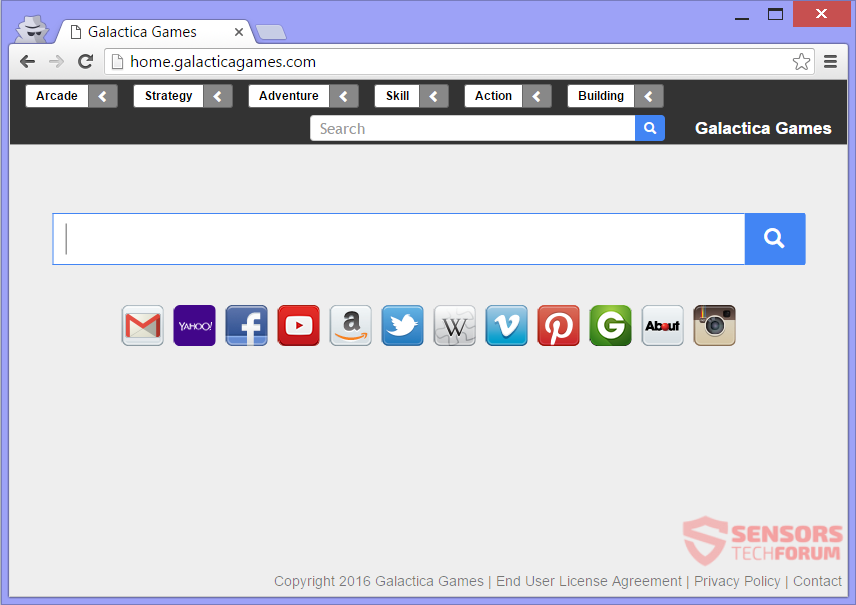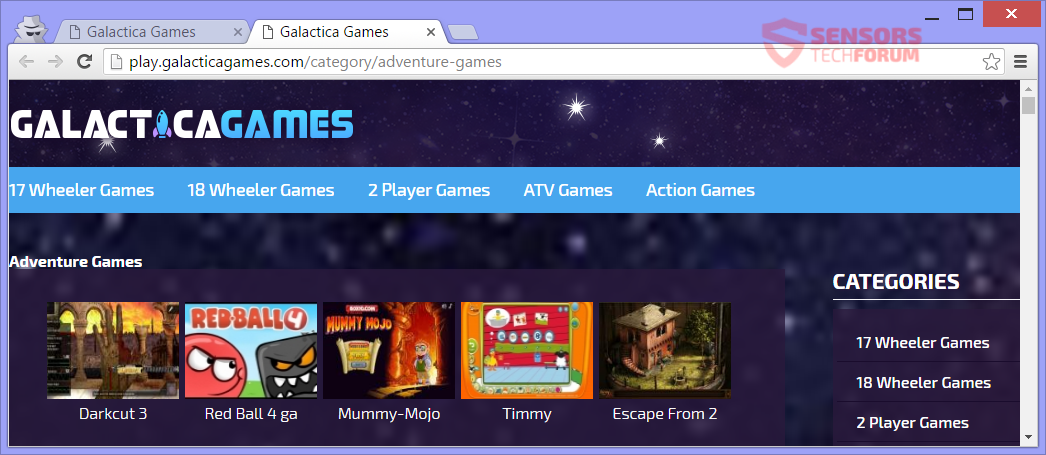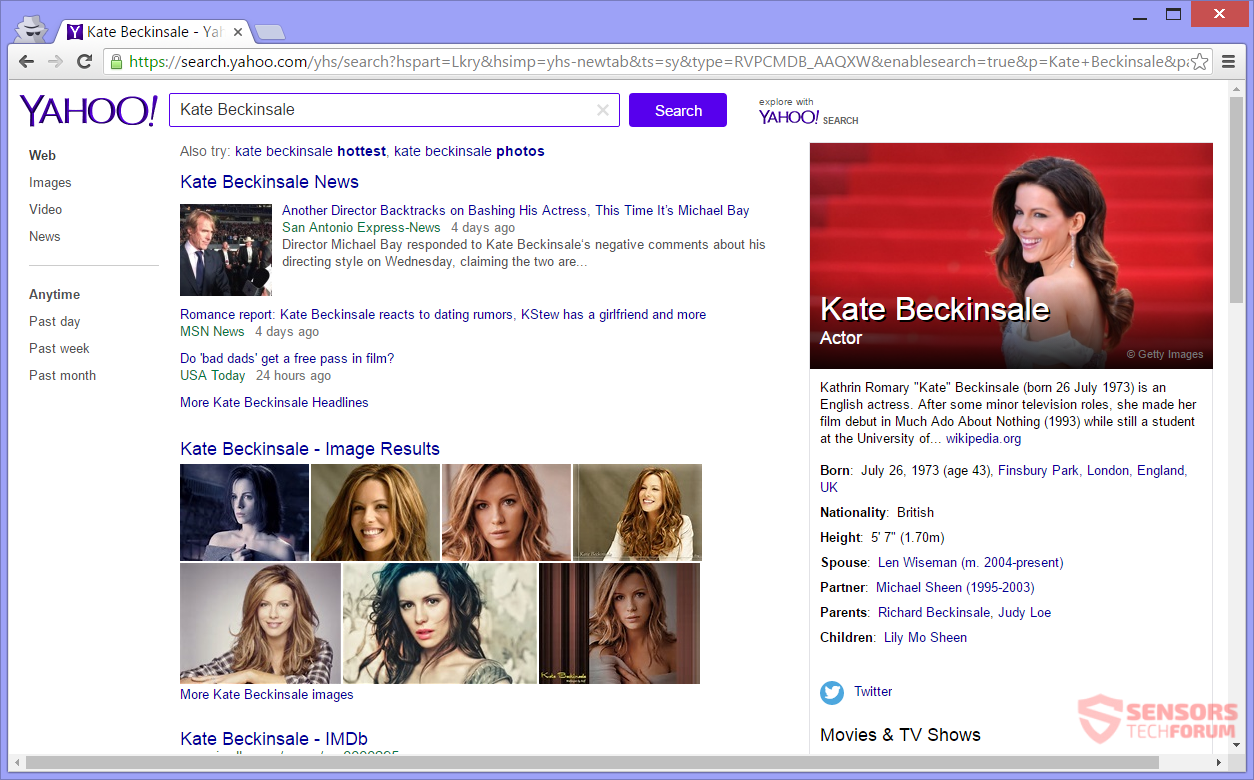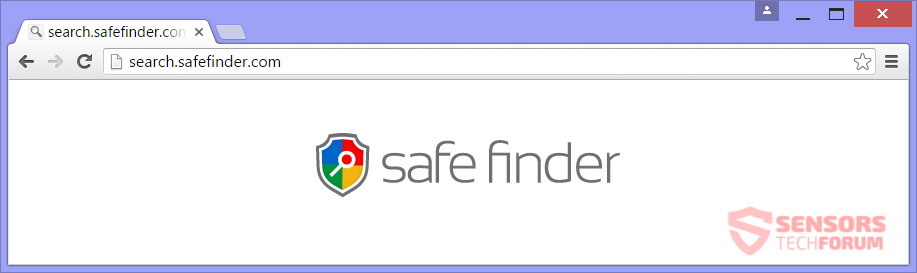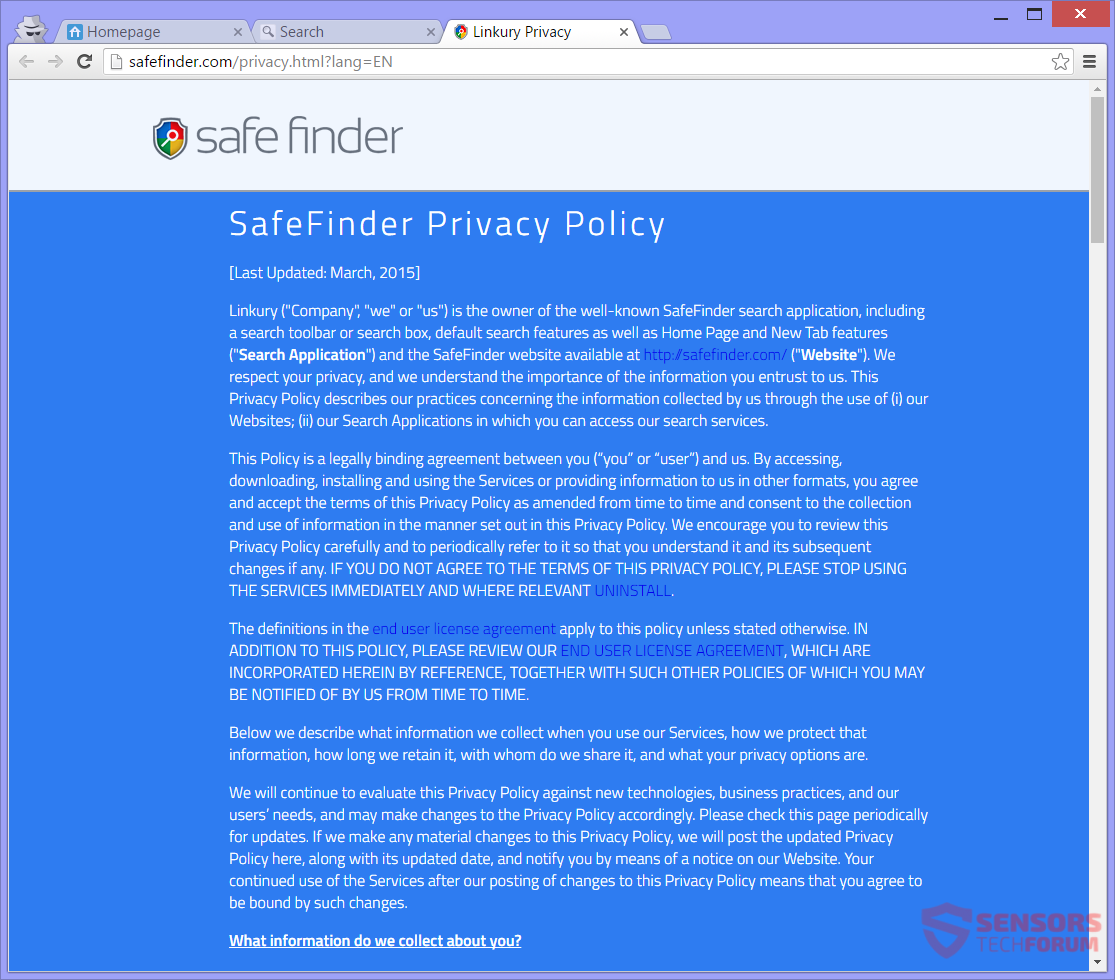GalacticaGames(.)com dient als Download-Seite für einen Browser-Hijacker. Der Hijacker leitet Sie weiter und öffnet eine Yahoo-Seite für Suchergebnisse. Alle Ihre Suchanfragen werden über die Server eines anderen Entführers durchgeführt – SafeFinder. GalacticaGames(.)com ändert die Homepage eines Browsers, neue Registerkarte, und Suchmaschinen-. Eine Browsererweiterung einer Art könnte ebenfalls angezeigt werden. Anzeigen und zielgerichtete Inhalte können aus Weiterleitungen angezeigt werden. So entfernen Sie die Entführer und seine Dateien, Sie sollten den ganzen Artikel lesen.

Threat Zusammenfassung
| Name | GalacticaGames(.)mit |
| Art | Browser Hijacker, PUP |
| kurze Beschreibung | Möglicherweise sind alle Browser auf Ihrem PC betroffen. Der Hijacker kann Sie umleiten und Ihre Suchanfragen filtern. |
| Symptome | Die Homepage, Suchmaschine und neue Registerkarte, sowie Browsererweiterungen sind Einstellungen, die in Ihren Browsern geändert werden können. Sie könnten die Inhalte Dritter und Anzeigen zu sehen. |
| Verteilungsmethode | Freeware-Installationen, gebündelte Pakete |
| Detection Tool |
Überprüfen Sie, ob Ihr System von Malware betroffen ist
Herunterladen
Malware Removal Tool
|
| Benutzererfahrung | Abonnieren Sie unseren Forum GalacticaGames diskutieren(.)mit. |

GalacticaGames(.)com - Verbreitung
Die GalacticaGames(.)mit Plattform kann mehrere Arten der Verbreitung verwenden. Die häufigste kann über Installationen von Drittanbietern erfolgen. Programme in einem Paket, zusammen mit anderen Freeware, kann den Entführer auf Ihrem Computer verbreiten. Bei Freeware-Setups können mehr Komponenten für eine Standardinstallation vorbereitet werden. Viele Einstellungen können geändert werden, bis Sie Änderungen in Ihren Browsern bemerken. Das Verhindern nicht benötigter Installationen kann durchgeführt werden, wenn Sie eine finden Brauch oder Fortgeschritten Menü im Setup zur Abwahl der zusätzlichen Komponenten.
GalacticaGames(.)mit kann andere Möglichkeiten verwenden, um seine Suchmaschine zu verbreiten. Eine der Möglichkeiten ist auf dem obigen Bild dargestellt - eine direkte Download-Seite für den Entführer auf seiner offiziellen Website. Eine andere davon ist durch Werbung auf Websites, sei es Banner, Popups oder zusätzliche Werbeinhalte. Der Hijacker kann auch mithilfe verdächtiger Websites auf Ihren PC injiziert werden, Hosting-Weiterleitungen. Diese Websites könnten in einem verbundenen Programm mit sein GalacticaGames(.)mit. Die folgenden Browser betroffen sein könnten: Google Chrome, Internet Explorer, Safari und Mozilla Firefox.

GalacticaGames(.)com - In Depth
GalacticaGames(.)mit ist die Hauptseite der Domain und fungiert als direkte Downloadseite für den betreffenden Browser-Hijacker. Sobald aktiv, Der Hijacker stellt Ihre Suchmaschine ein, zusammen mit der neuen Registerkarte und Homepage zu Home.GalacticaGames(.)mit:
Die Home.GalacticaGames(.)mit Die Webadresse besteht aus einer Suchleiste, Werkzeugleiste, und mehrere Tasten, Dies sind alles einige Weiterleitungen oder das Schieben von zielgerichteten oder Anzeigeninhalten. Diese Seite ersetzt die Browserseiten und -einstellungen und wird angezeigt, wenn Sie versuchen, eine Suche durchzuführen. Browser-Einstellungen modifiziert werden könnten,, und eine Erweiterung könnte installiert werden.
Von dort, Wenn Sie auf etwas in der Symbolleiste klicken, Sie werden zum Abschnitt "Spielen" der Plattform weitergeleitet, bestehend aus vielen Spielen und Anzeigen. Das steht auf der Webadresse https://play.galacticagames(.)mit /. Sie können ein Bild von der Seite unten sehen:
Wenn ein Programm im Zusammenhang mit GalacticaGames(.)mit betritt Ihren PC, wie ein Browser-Add-On, beispielsweise, Dann sehen Sie weitere Änderungen an Ihren Browsern. Einige dieser Änderungen sind die folgenden:
- Lesen Sie und ändern Sie alle Ihre Daten auf den von Ihnen besuchten Websites
- Kommunizieren Sie mit kooperierenden Websites
- Ändern Sie Ihre Sucheinstellungen: search.galacticagames(.)mit
Die oben genannten Änderungen finden Sie im Chrome Web Store von Google, Das ist also eine andere vorübergehende Art der Verteilung (Google sollte die Erweiterung aus ihrem Shop entfernen). Sie konnten viele Weiterleitungen beobachten, das könnte Sie auf Webseiten mit einem geringen Ruf landen. Diese Seiten können in gewisser Weise mit oder verbunden sein GalacticaGames(.)mit.
Im Bild oben, Sie können Suchergebnisse von sehen GalacticaGames(.)mit. Offensichtlich, das is Yahoo, weil der Entführer Sie zur Suchergebnisseite dieser seriösen Suchmaschine weiterleitet. Möglicherweise werden verschiedene Benutzer zu verschiedenen Suchmaschinen-Websites umgeleitet. Der Entführer tut das wahrscheinlich, um Sie dazu zu bringen, ihm zu vertrauen. Tatsächlich durchlaufen Ihre Suchanfragen diese Weiterleitung:
Mit der Weiterleitung an Ort und Stelle, die GalacticaGames(.)mit Plattform sammelt Informationen über Sie und alle anderen Benutzer, die es haben, freiwillig oder unfreiwillig. Ihre Suchanfragen werden über Server von Search.SafeFinder(.)mit.
Die Suchmaschinen sind in gewisser Weise miteinander verbunden und möglicherweise sind ihre Eigentümer Geschäftspartner. Alle gesammelten Informationen aus Ihren Anfragen können zwischen den Websites offengelegt werden. Sie sollten vorsichtig sein, was Sie in Suchleisten eingeben, vor allem, wenn es persönlich. Klicken Sie nicht auf die Schaltflächen in Search.GalacticaGames(.)mit, weil die Weiterleitungen möglicherweise auch Informationen sammeln oder Sie umleiten. Lesen Sie weiter, um herauszufinden, welche Daten Sie vom Entführer erhalten können.

GalacticaGames(.)com - Datenschutz
Die Datenschutz-Bestimmungen des GalacticaGames(.)mit kann auf gesehen werden https://www.galacticagames.com/privacy und ist nicht in schriftlicher Form, aber nur ein Bild. Da die Site umleitet und die Safe Finder-Plattform durchläuft, wahrscheinlich sind sie verbundene Unternehmen und teilen die erhaltenen Informationen. Beide Richtlinien besagen, dass personenbezogene und nicht personenbezogene Daten gesammelt werden, und beide sind sich in ihren Aussagen sehr ähnlich. Vom Lesen, Wir sehen, dass SafeFinder auch die Informationen sammelt, die GalacticaGames(.)mit tut, noch ein bisschen mehr.
Sie können die Datenschutzrichtlinie von SafeFinder hier einsehen:
Die Richtlinie besagt, dass die vom Entführer gesammelten Informationen sind:
- Browser (seine Art und Sprache)
- Betriebssystem (seine Art und Sprache)
- Ihr Name und Anschrift
- Geo Standort und IP-Adresse
- Datum und Uhrzeit des Zugriffs
- Ihre Zeitzone
- Anzeigen angesehen
- Angebote und Dienstleistungen, die Sie interessieren
- Standard-Suche
- VPN und Proxy-Dienste
- Internetanbieter (ISP)
- Interaktion mit sozialen Netzwerken
- Bildschirmauflösung
- Suche abfragt und Browserverlauf
- Seiten durchsucht und der Inhalt angezeigt
Mit den Dienstleistungen von GalacticaGames(.)mit oder jene von Safe Finder, Das Einbeziehen von Symbolleisten oder damit verbundenen Anwendungen gibt automatisch Ihre Zustimmung zur Erfassung persönlicher Informationen. Die Richtlinie informiert, dass Cookies, Web Beacons, Pixel-Tags und ähnliche Technologien können bei der Datenerfassung verwendet werden.

entfernen GalacticaGames(.)com vollständig von Ihrem PC
Zu entfernen GalacticaGames(.)mit manuell von Ihrem Computer, folgen Sie den Schritt-für-Schritt unten stehende Entfernungsanleitung zur Verfügung gestellt. Falls die manuelle Entfernung erhält nicht die Entführer zu befreien und alle seine Dateien vollständig, Sie sollten für die Suche und alle Reste mit einem fortschrittlichen Anti-Malware-Tool entfernen. Solche Software kann Ihr Computer sicher in der Zukunft halten.
- Fenster
- Mac OS X
- Google Chrome
- Mozilla Firefox
- Microsoft Edge-
- Safari
- Internet Explorer
- Stop-Popups stoppen
So entfernen Sie GalacticaGames(.)com unter Windows.
Schritt 1: Nach GalacticaGames suchen(.)com mit SpyHunter Anti-Malware-Tool



Schritt 2: Starten Sie Ihren PC im abgesicherten Modus





Schritt 3: Deinstallieren Sie GalacticaGames(.)com und zugehörige Software unter Windows
Deinstallationsschritte für Windows 11



Deinstallationsschritte für Windows 10 und ältere Versionen
Hier ist ein Verfahren, in wenigen einfachen Schritten der in der Lage sein sollte, die meisten Programme deinstallieren. Egal ob Sie mit Windows arbeiten 10, 8, 7, Vista oder XP, diese Schritte werden den Job zu erledigen. Ziehen Sie das Programm oder den entsprechenden Ordner in den Papierkorb kann eine sehr schlechte Entscheidung. Wenn Sie das tun, Bits und Stücke des Programms zurückbleiben, und das kann zu instabilen Arbeit von Ihrem PC führen, Fehler mit den Dateitypzuordnungen und anderen unangenehmen Tätigkeiten. Der richtige Weg, um ein Programm von Ihrem Computer zu erhalten, ist es zu deinstallieren. Um das zu tun:


 Folgen Sie den Anweisungen oben und Sie werden erfolgreich die meisten Programme deinstallieren.
Folgen Sie den Anweisungen oben und Sie werden erfolgreich die meisten Programme deinstallieren.
Schritt 4: Bereinigen Sie alle Register, Created by GalacticaGames(.)com on Your PC.
Die in der Regel gezielt Register von Windows-Rechnern sind die folgenden:
- HKEY_LOCAL_MACHINE Software Microsoft Windows Currentversion Run
- HKEY_CURRENT_USER Software Microsoft Windows Currentversion Run
- HKEY_LOCAL_MACHINE Software Microsoft Windows Currentversion RunOnce
- HKEY_CURRENT_USER Software Microsoft Windows Currentversion RunOnce
Sie können auf sie zugreifen, indem Sie den Windows-Registrierungs-Editor und löschen Sie alle Werte öffnen, erstellt von GalacticaGames(.)com dort. Dies kann passieren, darunter indem Sie die Schritte:


 Spitze: Um einen Virus erstellten Wert zu finden, Sie können sich auf der rechten Maustaste und klicken Sie auf "Ändern" um zu sehen, welche Datei es wird ausgeführt. Ist dies der Virus Speicherort, Entfernen Sie den Wert.
Spitze: Um einen Virus erstellten Wert zu finden, Sie können sich auf der rechten Maustaste und klicken Sie auf "Ändern" um zu sehen, welche Datei es wird ausgeführt. Ist dies der Virus Speicherort, Entfernen Sie den Wert.
Video Removal Guide for GalacticaGames(.)mit (Fenster).
GalacticaGames loswerden(.)com von Mac OS X..
Schritt 1: Deinstallieren Sie GalacticaGames(.)com und entfernen Sie die zugehörigen Dateien und Objekte





Ihr Mac zeigt Ihnen dann eine Liste der Elemente, die automatisch gestartet werden, wenn Sie sich einloggen. Suchen Sie nach verdächtigen Apps, die mit GalacticaGames identisch oder ähnlich sind(.)mit. Überprüfen Sie die App, die Sie vom Laufen automatisch beenden möchten und wählen Sie dann auf der Minus ("-") Symbol, um es zu verstecken.
- Gehe zu Finder.
- In der Suchleiste den Namen der Anwendung, die Sie entfernen möchten,.
- Oberhalb der Suchleiste ändern, um die zwei Drop-Down-Menüs "Systemdateien" und "Sind inklusive" so dass Sie alle Dateien im Zusammenhang mit der Anwendung sehen können, das Sie entfernen möchten. Beachten Sie, dass einige der Dateien nicht in der App in Beziehung gesetzt werden kann, so sehr vorsichtig sein, welche Dateien Sie löschen.
- Wenn alle Dateien sind verwandte, halte das ⌘ + A Tasten, um sie auszuwählen und fahren sie dann zu "Müll".
Falls Sie GalacticaGames nicht entfernen können(.)mit über Schritt 1 über:
Für den Fall, können Sie nicht die Virus-Dateien und Objekten in Ihren Anwendungen oder an anderen Orten finden wir oben gezeigt haben, Sie können in den Bibliotheken Ihres Mac für sie manuell suchen. Doch bevor dies zu tun, bitte den Disclaimer unten lesen:



Sie können den gleichen Vorgang mit den folgenden anderen wiederholen Bibliothek Verzeichnisse:
→ ~ / Library / Launchagents
/Library / LaunchDaemons
Spitze: ~ ist es absichtlich, denn es führt mehr LaunchAgents- zu.
Schritt 2: Scannen und entfernen Sie GalacticaGames(.)com-Dateien von Ihrem Mac
Wenn Sie auf Ihrem Mac Probleme aufgrund unerwünschter Skripte und Programme wie GalacticaGames haben(.)mit, der empfohlene Weg, um die Bedrohung zu beseitigen ist durch ein Anti-Malware-Programm. SpyHunter für Mac bietet erweiterte Sicherheitsfunktionen sowie andere Module, die die Sicherheit Ihres Mac verbessern und ihn in Zukunft schützen.
Video Removal Guide for GalacticaGames(.)mit (Mac)
entfernen GalacticaGames(.)com von Google Chrome.
Schritt 1: Starten Sie Google Chrome und öffnen Sie das Drop-Menü

Schritt 2: Bewegen Sie den Mauszeiger über "Werkzeuge" und dann aus dem erweiterten Menü wählen "Extensions"

Schritt 3: Aus der geöffneten "Extensions" Menü suchen Sie die unerwünschte Erweiterung und klicken Sie auf den "Entfernen" Taste.

Schritt 4: Nach der Erweiterung wird entfernt, Neustart von Google Chrome durch Schließen sie aus dem roten "X" Schaltfläche in der oberen rechten Ecke und starten Sie es erneut.
GalacticaGames löschen(.)com von Mozilla Firefox.
Schritt 1: Starten Sie Mozilla Firefox. Öffnen Sie das Menü Fenster:

Schritt 2: Wählen Sie das "Add-ons" Symbol aus dem Menü.

Schritt 3: Wählen Sie die unerwünschte Erweiterung und klicken Sie auf "Entfernen"

Schritt 4: Nach der Erweiterung wird entfernt, Neustart Mozilla Firefox durch Schließen sie aus dem roten "X" Schaltfläche in der oberen rechten Ecke und starten Sie es erneut.
Deinstallieren Sie GalacticaGames(.)com von Microsoft Edge.
Schritt 1: Starten Sie den Edge-Browser.
Schritt 2: Öffnen Sie das Drop-Menü, indem Sie auf das Symbol in der oberen rechten Ecke klicken.

Schritt 3: Wählen Sie im Dropdown-Menü wählen "Extensions".

Schritt 4: Wählen Sie die mutmaßlich bösartige Erweiterung aus, die Sie entfernen möchten, und klicken Sie dann auf das Zahnradsymbol.

Schritt 5: Entfernen Sie die schädliche Erweiterung, indem Sie nach unten scrollen und dann auf Deinstallieren klicken.

entfernen GalacticaGames(.)com von Safari
Schritt 1: Starten Sie die Safari-App.
Schritt 2: Nachdem Sie den Mauszeiger an den oberen Rand des Bildschirms schweben, Klicken Sie auf den Safari-Text, um das Dropdown-Menü zu öffnen.
Schritt 3: Wählen Sie im Menü, klicke auf "Einstellungen".

Schritt 4: Danach, Wählen Sie die Registerkarte Erweiterungen.

Schritt 5: Klicken Sie einmal auf die Erweiterung, die Sie entfernen möchten.
Schritt 6: Klicken Sie auf 'Deinstallieren'.

Ein Popup-Fenster erscheint, die um Bestätigung zur Deinstallation die Erweiterung. Wählen 'Deinstallieren' wieder, und die GalacticaGames(.)com werden entfernt.
Beseitigen Sie GalacticaGames(.)com aus dem Internet Explorer.
Schritt 1: Starten Sie Internet Explorer.
Schritt 2: Klicken Sie auf das Zahnradsymbol mit der Bezeichnung "Extras", um das Dropdown-Menü zu öffnen, und wählen Sie "Add-ons verwalten".

Schritt 3: Im Fenster 'Add-ons verwalten'.

Schritt 4: Wählen Sie die Erweiterung aus, die Sie entfernen möchten, und klicken Sie dann auf "Deaktivieren".. Ein Pop-up-Fenster wird angezeigt, Ihnen mitzuteilen, dass Sie die ausgewählte Erweiterung sind zu deaktivieren, und einige weitere Add-ons kann auch deaktiviert werden. Lassen Sie alle Felder überprüft, und klicken Sie auf 'Deaktivieren'.

Schritt 5: Nachdem die unerwünschte Verlängerung wurde entfernt, Starten Sie den Internet Explorer neu, indem Sie ihn über die rote Schaltfläche "X" in der oberen rechten Ecke schließen und erneut starten.
Entfernen Sie Push-Benachrichtigungen aus Ihren Browsern
Deaktivieren Sie Push-Benachrichtigungen von Google Chrome
So deaktivieren Sie Push-Benachrichtigungen im Google Chrome-Browser, folgen Sie bitte den nachstehenden Schritten:
Schritt 1: Gehe zu Einstellungen in Chrome.

Schritt 2: In den Einstellungen, wählen "Erweiterte Einstellungen":

Schritt 3: Klicken "Inhaltseinstellungen":

Schritt 4: Öffnen Sie “Benachrichtigungen":

Schritt 5: Klicken Sie auf die drei Punkte und wählen Sie Blockieren, Ändern oder Löschen Optionen:

Entfernen Sie Push-Benachrichtigungen in Firefox
Schritt 1: Gehen Sie zu Firefox-Optionen.

Schritt 2: Gehe zu den Einstellungen", Geben Sie "Benachrichtigungen" in die Suchleiste ein und klicken Sie auf "Einstellungen":

Schritt 3: Klicken Sie auf einer Site, auf der Benachrichtigungen gelöscht werden sollen, auf "Entfernen" und dann auf "Änderungen speichern".

Beenden Sie Push-Benachrichtigungen in Opera
Schritt 1: In der Oper, Presse ALT + P um zu Einstellungen zu gehen.

Schritt 2: In Einstellung suchen, Geben Sie "Inhalt" ein, um zu den Inhaltseinstellungen zu gelangen.

Schritt 3: Benachrichtigungen öffnen:

Schritt 4: Machen Sie dasselbe wie bei Google Chrome (unten erklärt):

Beseitigen Sie Push-Benachrichtigungen auf Safari
Schritt 1: Öffnen Sie die Safari-Einstellungen.

Schritt 2: Wählen Sie die Domain aus, von der Sie Push-Popups möchten, und wechseln Sie zu "Verweigern" von "ermöglichen".
GalacticaGames(.)com-FAQ
What Is GalacticaGames(.)mit?
The GalacticaGames(.)com-Bedrohung ist Adware oder Browser Redirect Virus.
Es kann Ihren Computer erheblich verlangsamen und Werbung anzeigen. Die Hauptidee ist, dass Ihre Informationen wahrscheinlich gestohlen werden oder mehr Anzeigen auf Ihrem Gerät erscheinen.
Die Entwickler solcher unerwünschten Apps arbeiten mit Pay-per-Click-Schemata, um Ihren Computer dazu zu bringen, riskante oder verschiedene Arten von Websites zu besuchen, mit denen sie möglicherweise Geld verdienen. Aus diesem Grund ist es ihnen egal, welche Arten von Websites in den Anzeigen angezeigt werden. Dies macht ihre unerwünschte Software indirekt riskant für Ihr Betriebssystem.
What Are the Symptoms of GalacticaGames(.)mit?
Es gibt verschiedene Symptome, nach denen gesucht werden muss, wenn diese bestimmte Bedrohung und auch unerwünschte Apps im Allgemeinen aktiv sind:
Symptom #1: Ihr Computer kann langsam werden und allgemein eine schlechte Leistung aufweisen.
Symptom #2: Sie haben Symbolleisten, Add-Ons oder Erweiterungen in Ihren Webbrowsern, an die Sie sich nicht erinnern können.
Symptom #3: Sie sehen alle Arten von Anzeigen, wie werbefinanzierte Suchergebnisse, Popups und Weiterleitungen werden zufällig angezeigt.
Symptom #4: Auf Ihrem Mac installierte Apps werden automatisch ausgeführt und Sie können sich nicht erinnern, sie installiert zu haben.
Symptom #5: In Ihrem Task-Manager werden verdächtige Prozesse ausgeführt.
Wenn Sie eines oder mehrere dieser Symptome sehen, Dann empfehlen Sicherheitsexperten, Ihren Computer auf Viren zu überprüfen.
Welche Arten von unerwünschten Programmen gibt es??
Laut den meisten Malware-Forschern und Cyber-Sicherheitsexperten, Die Bedrohungen, die derzeit Ihr Gerät beeinträchtigen können, können sein betrügerische Antivirensoftware, Adware, Browser-Hijacker, Clicker, gefälschte Optimierer und alle Formen von PUPs.
Was tun, wenn ich eine habe "Virus" like GalacticaGames(.)mit?
Mit wenigen einfachen Aktionen. Zuallererst, Befolgen Sie unbedingt diese Schritte:
Schritt 1: Finden Sie einen sicheren Computer und verbinden Sie es mit einem anderen Netzwerk, nicht der, mit dem Ihr Mac infiziert war.
Schritt 2: Ändern Sie alle Ihre Passwörter, ausgehend von Ihren E-Mail-Passwörtern.
Schritt 3: Aktivieren Zwei-Faktor-Authentifizierung zum Schutz Ihrer wichtigen Konten.
Schritt 4: Rufen Sie Ihre Bank an Ändern Sie Ihre Kreditkartendaten (Geheim Code, usw.) wenn Sie Ihre Kreditkarte für Online-Einkäufe gespeichert oder mit Ihrer Karte Online-Aktivitäten durchgeführt haben.
Schritt 5: Stellen Sie sicher, dass Rufen Sie Ihren ISP an (Internetprovider oder -anbieter) und bitten Sie sie, Ihre IP-Adresse zu ändern.
Schritt 6: Ändere dein WLAN Passwort.
Schritt 7: (Fakultativ): Stellen Sie sicher, dass Sie alle mit Ihrem Netzwerk verbundenen Geräte auf Viren prüfen und diese Schritte wiederholen, wenn sie betroffen sind.
Schritt 8: Installieren Sie Anti-Malware Software mit Echtzeitschutz auf jedem Gerät, das Sie haben.
Schritt 9: Versuchen Sie, keine Software von Websites herunterzuladen, von denen Sie nichts wissen, und halten Sie sich von diesen fern Websites mit geringer Reputation im allgemeinen.
Wenn Sie diese Empfehlungen befolgen, Ihr Netzwerk und alle Geräte werden erheblich sicherer gegen Bedrohungen oder informationsinvasive Software und auch in Zukunft virenfrei und geschützt.
How Does GalacticaGames(.)com Work?
Einmal installiert, GalacticaGames(.)com kann Daten sammeln Verwendung Tracker. Bei diesen Daten handelt es sich um Ihre Surfgewohnheiten, B. die von Ihnen besuchten Websites und die von Ihnen verwendeten Suchbegriffe. Sie werden dann verwendet, um Sie gezielt mit Werbung anzusprechen oder Ihre Informationen an Dritte zu verkaufen.
GalacticaGames(.)com can also Laden Sie andere Schadsoftware auf Ihren Computer herunter, wie Viren und Spyware, Dies kann dazu verwendet werden, Ihre persönlichen Daten zu stehlen und riskante Werbung anzuzeigen, die möglicherweise auf Virenseiten oder Betrug weiterleiten.
Is GalacticaGames(.)com Malware?
Die Wahrheit ist, dass Welpen (Adware, Browser-Hijacker) sind keine Viren, kann aber genauso gefährlich sein da sie Ihnen möglicherweise Malware-Websites und Betrugsseiten anzeigen und Sie dorthin weiterleiten.
Viele Sicherheitsexperten klassifizieren potenziell unerwünschte Programme als Malware. Dies liegt an den unerwünschten Effekten, die PUPs verursachen können, B. das Anzeigen störender Werbung und das Sammeln von Benutzerdaten ohne das Wissen oder die Zustimmung des Benutzers.
About the GalacticaGames(.)com Forschung
Die Inhalte, die wir auf SensorsTechForum.com veröffentlichen, this GalacticaGames(.)com Anleitung zum Entfernen enthalten, ist das Ergebnis umfangreicher Recherchen, harte Arbeit und die Hingabe unseres Teams, Ihnen zu helfen, das Spezifische zu entfernen, Adware-bezogenes Problem, und stellen Sie Ihren Browser und Ihr Computersystem wieder her.
How did we conduct the research on GalacticaGames(.)mit?
Bitte beachten Sie, dass unsere Forschung auf unabhängigen Untersuchungen basiert. Wir stehen in Kontakt mit unabhängigen Sicherheitsforschern, Dank dessen erhalten wir täglich Updates über die neueste Malware, Adware, und Browser-Hijacker-Definitionen.
Weiter, the research behind the GalacticaGames(.)com threat is backed with Virustotal.
Um diese Online-Bedrohung besser zu verstehen, Bitte lesen Sie die folgenden Artikel, die sachkundige Details bieten.